Tableau 複数の小地域空間ファイルの結合方法
TableauでMAP機能を使うときに小地域の空間ファイルで全国地図を表示する場合、各都道府県のファイルを結合する必要があります。複数の空間ファイルはユニオンではできません。
その代わりの方法をTableauHPでも紹介されていますが、忘備録として紹介いたします。
注意!
この方法はTableauDesktop2020.3以降で利用可能です。TableauPublicでは利用できませんのでご注意ください。
複数の空間ファイルのユニオンを作成できない | Tableau Software
1.空間ファイルのダウンロード
今回はe-Statから入手できる小地域シェイプファイルを使って全国の小地域を一つのデータベースにします。
・小地域シェイプファイル(世界測地系 緯度経度・Shapefile)
・ファイルの場所
統計地理情報システムデータダウンロード | 政府統計の総合窓口 (e-stat.go.jp)
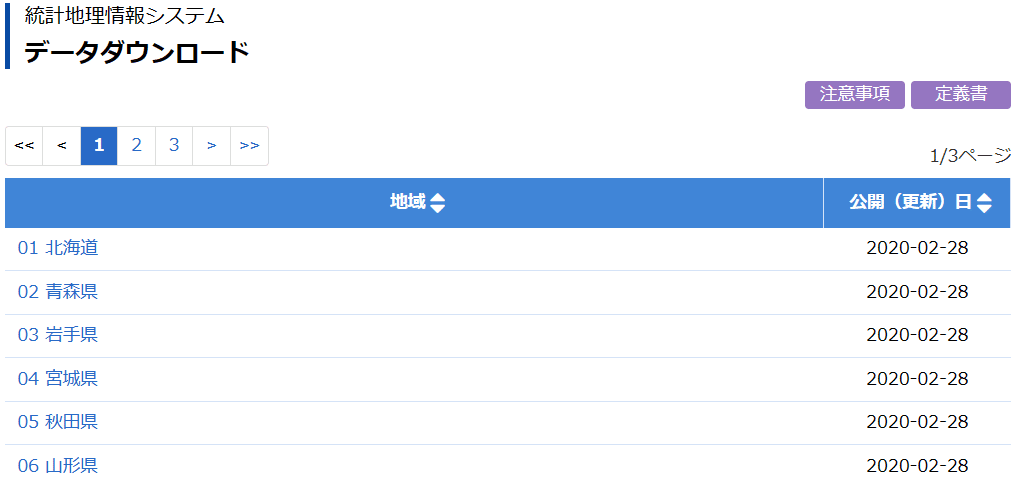
全国のファイルを結合する場合は北海道から沖縄まで47のファイルをダウンロードする必要があります。
それぞれの地域を選択すると選択した都道府県の画面が表示されますので、
「●●全域」を選ぶと当該都道府県の全ての小地域データがダウンロードできます。またダウンロードした各ファイルを解凍しておきます。
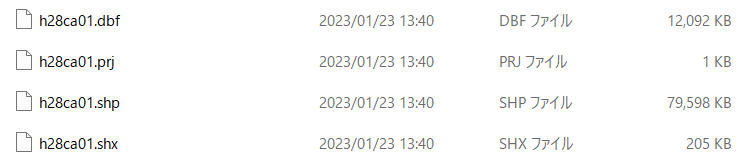
2.Tableauでのファイルの結合
①ダウンロードしたファイルをTableauで結合してきます。
まず最初にどれでもいいので空間ファイルをTableauで開き、シートに移動
します。
②データソースを右クリックして「データの抽出」をクリックし「データの
抽出」ポップアップ画面で「抽出」をクリックしハイパーファイルを目的
のフォルダに保存します。
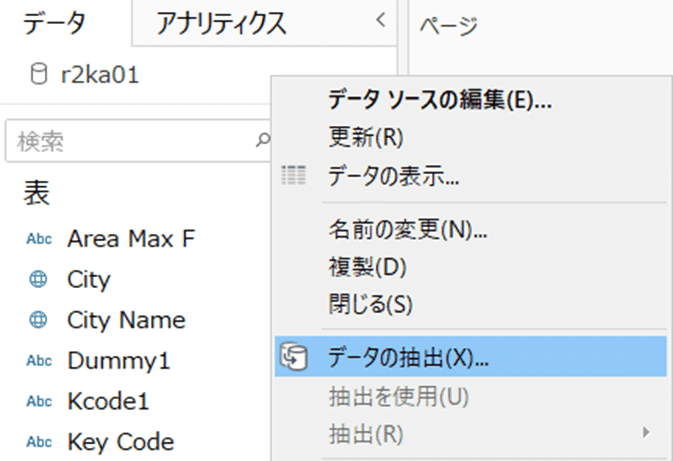

③「データ」>「新しいデータソース」をクリックして、別の空間ファイル
を開きます。

④シート(①で開いたシート)に移動し、(①で抽出した)データソースを
右クリックし、「抽出」>「データソースからデータの追加」を選択しま
す。

⑤(③で開いた)データソースを選択し「OK」をクリックします。
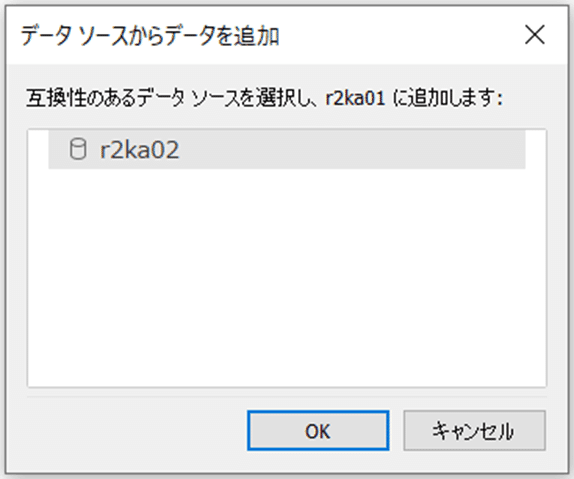
⑥他の追加したすべての空間ファイルも手順③~⑤を繰り返します。
⑦「ファイル」>「保存」をクリックして、ワークブックをtwbファイルと
して目的のフォルダーに保存します。
⑧「ファイル」>「新規」をクリックして別の Tableau Desktop インスタン
スを開きます。
⑨「データに接続」をクリックして、手順 ② で保存したハイパー ファイル
を開きます。この結果、すべての空間ファイルがハイパー ファイルに保存
されます。
以上です。
全国の小地域空間ファイルを結合すると相当ファイルサイズも大きくなり、Tableauの処理も重くなるのでご注意下さい。
